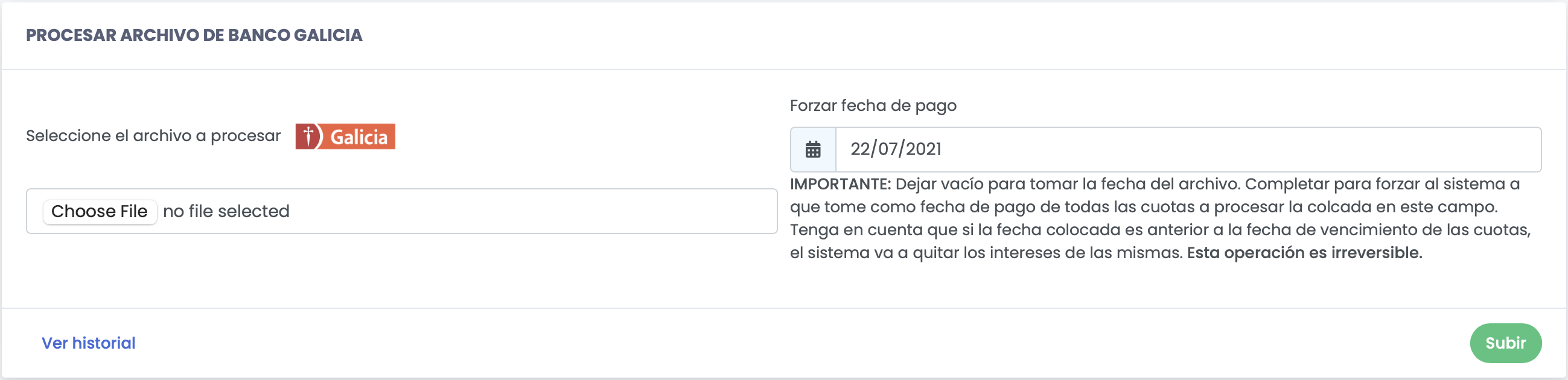Débito Banco Galicia
¿Cómo genero / subo el archivo para el Banco?
102 - Cobranza - Acceso al menú Cobranza - Sub menu Procesos
193 - Cobranza - Acceso al Proceso de Generación de Archivos
IMPORTANTE: Para poder generar o procesar archivos, es necesario que se encuentre habilitado y configurado correctamente el Medio de Pago (Gestión Financiera -> Configuración -> Medios de Pago) y que se haya configurado la CUENTA asociada al Medio de Pago Automático (Gestión Financiera -> Configuración -> Configuración).
Si estos campos no están presentes en la ficha del estudiante, deben ser habilitados desde la configuración de campos.
Generación de Archivos para el Banco
- Fecha de vencimiento 1: Coloca como fecha de vencimiento de las cuotas, en el archivo a generar, la fecha colocada en este campo (en vez de la fecha de vencimiento real de la cuota).
- Tilde esta opción si quiere pre visualizar las cuotas que se van a exportar en el archivo: Al presionar el botón de "Generar Archivo Débito Banco Galicia" se mostrará por pantalla un listado con las cuotas/matrículas que se van a incluir en el documento a enviar al banco.
IMPORTANTE: Esta opción de generación / proceso de archivos del Banco Galicia no se mostrará hasta que no se configure el Medio de Pago de "Banco Galicia".
Para la configuración del medio de pago, deberá configurar los tokens que se indican a editar el mismo:
*Utilizar Token1 como nro. de prestación otorgado por el banco. Debe ser de 6 caracteres.
Procesamiento del Archivo recibido del Banco
Ver Historial
IMPORTANTE: Si Fallo_afip se encuentra en SI, el sistema automáticamente va a reintentar la generación de ese comprobante electrónico en otro momento. Si la razón por la cual no se pudo generar el comprobante es un problema de conexión con AFIP, el sistema eventualmente debería lograr generar la Factura/Recibo electrónico. Si el problema se debe a otro factor, es posible que requiera intervención del usuario para corregir el problema. Se recomienda leer el artículo de ERRORES COMUNES DE AFIP.
A partir de la versión [4.51] se podrá activar una configuración en el sistema para que envíe un mail a los Estudiantes o Responsables cuando se procesa un débito que ha sido marcado rechazado por el Banco. Para activar esta funcionalidad, debemos ir a la configuración general del sistema, solapa de Cobranza y activar el parámetro: "Enviar mail notificando de error al procesar débito bancario"
A continuación se puede ver un video de demostración:
https://drive.google.com/file/d/1GPNvs0CiMNnbEnSZtmyoEIBc0EdVezE1/view
Related Articles
Debito automático en cuenta
102 - PERMISO_COBRANZA_ACCESO_PROCESOS - Cobranza - Acceso al menú Cobranza - Sub menu Procesos 193 - PERMISO_COBRANZA_GENERADOR_ARCHIVOS - Cobranza - Acceso al Proceso de Generacion de Archivos TABLA DE CONTENIDOS Generación de Archivos para el ...Débito Banco Santander
¿Cómo genero / subo el archivo para el Banco? 102 - Cobranza - Acceso al menú Cobranza - Sub menu Procesos 193 - Cobranza - Acceso al Proceso de Generación de Archivos IMPORTANTE: Para poder generar o procesar archivos, es necesario que se encuentre ...Débito Banco Supervielle
Configuración del medio de pago A partir de Agosto del 2025, algunos clientes informaron cambios en el archivo solicitado por el banco. Para cumplir con este requerimiento, se creo un nuevo medio de pago de debito automático del banco supervielle, ...Medios de Pago
Quinttos permite administrar distintos tipos de medios de pago. Por defecto en el sistema existen preconfigurados algunos que se pueden ir activando o no dependiendo de qué Medios de Pago utilice la institución. Existen categorías de medios de pago: ...IMPORTACIÓN DE PAGOS
NOTA: Esta funcionalidad está dentro del paquete premium del módulo de cobranza. Consulte con ventas si lo tiene disponible y con soporte para poder habilitarlo. El proceso, una vez habilitado, consta de dos pasos. Primero debe conseguir el archivo ...